C# 合併、拆分PPT幻燈片
阿新 • • 發佈:2018-11-06
概述
通過合併、拆分的功能,將不同的文件中的幻燈片進行組合形成新的的文件,同時也可以將一個多頁的PPT文件按頁拆分成多個不同的文件。此功能也豐富了程式設計人員對PPT幻燈片的操作的選擇。下面將分別從以下幾個要點來分別闡述通過C#來合併、拆分PPT幻燈片的方法。
示例要點
- 合併PPT幻燈片(2種方式)
方式1:載入多個獨立的PowerPoint檔案,同時將兩個文件的資料合併後為一個新的PPT檔案
方式2:將第1個幻燈片中指定的幻燈片資料,寫入到第2個幻燈片,並儲存為新的PPT檔案 - 拆分PPT幻燈片
2.1 按每一頁拆分
2.2 按指定拆分頁數工具
Free Spire.Presentation for .NET(免費版)
注:下載安裝該控制元件後,注意在程式中新增引用Sprie.Presentation.dll(如下圖)。dll可在安裝路徑下的Bin資料夾中獲取。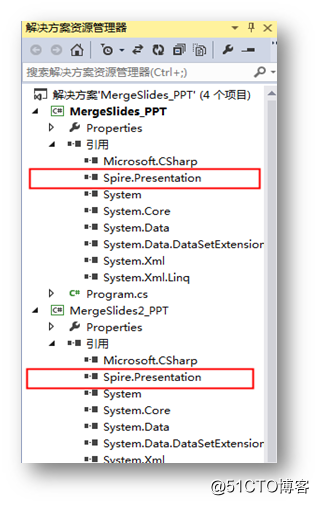
程式碼示例(供參考)
【示例1】合併PPT幻燈片(方式1)
using Spire.Presentation; namespace MergeSlides_PPT { class Program { static void Main(string[] args) { //建立新的Presentation示例並刪除預設的空白幻燈片 Presentation ppt = new Presentation(); ppt.Slides.RemoveAt(0); //載入需要合併的兩個幻燈片文件 Presentation ppt1 = new Presentation("test1.pptx", FileFormat.Pptx2010); Presentation ppt2 = new Presentation("test2.pptx", FileFormat.Pptx2010); //插入ppt1的資料 for (int i = 0; i < ppt1.Slides.Count; i++) { ppt.Slides.Append(ppt1.Slides[i]); } //插入ppt2中的第一張幻燈片資料 ppt.Slides.Append(ppt2.Slides[0]); //儲存ppt文件 ppt.SaveToFile("result.pptx", FileFormat.Pptx2010); System.Diagnostics.Process.Start("result.pptx"); } } }
完成程式碼後,除錯程式,生成文件。PPT文件合併效果如下:
合併前: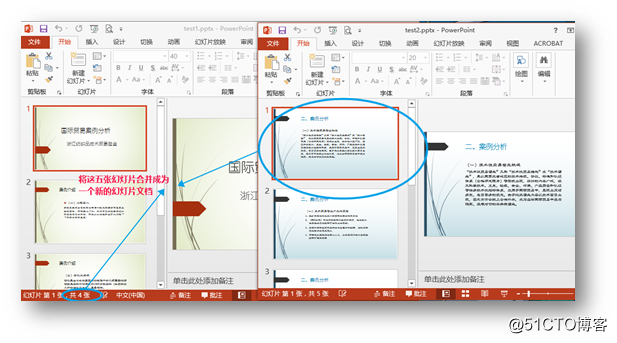
合併後: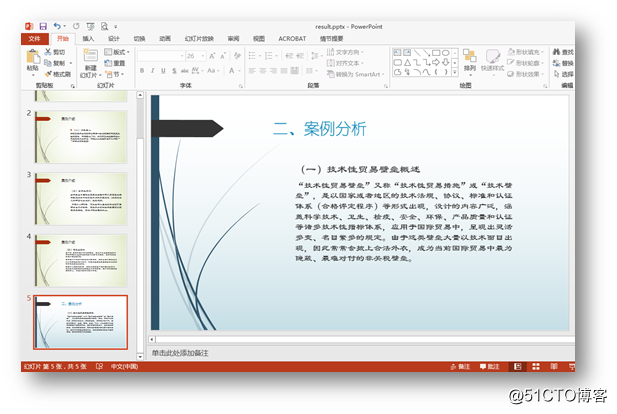
【示例2】合併PPT幻燈片(方式2)
using Spire.Presentation; namespace MergeSlides2_PPT { class Program { static void Main(string[] args) { //例項化Presentation類的物件,並載入幻燈片文件 Presentation ppt1 = new Presentation("test1.pptx", FileFormat.Pptx2010); //獲取第一張幻燈片 ISlide slide = ppt1.Slides[0]; //載入第二個PowerPoint示例文件 Presentation ppt2 = new Presentation(); ppt2.LoadFromFile("test2.pptx", FileFormat.Pptx2010); //將ppt1中獲取的第一個幻燈片資料插入到ppt2,並設定為第一頁 int index = 0; ppt2.Slides.Insert(index, slide); //儲存文件2 ppt2.SaveToFile("Merge2.pptx", FileFormat.Pptx2010); System.Diagnostics.Process.Start("Merge2.pptx"); } } }
合併前: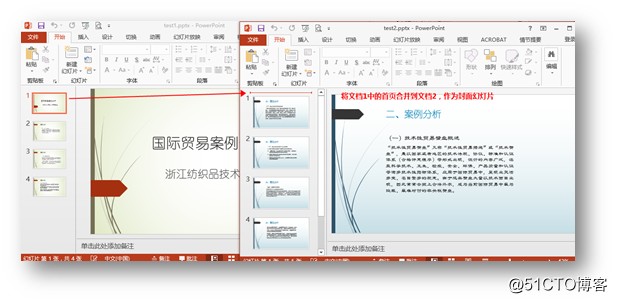
合併後: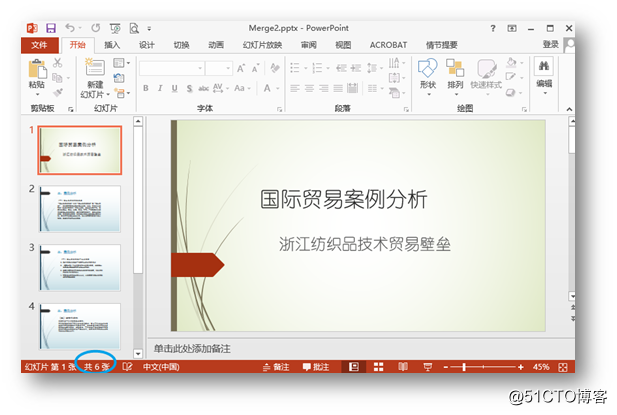
【示例3】按PPT幻燈片每一頁拆分
using Spire.Presentation;
using System;
namespace SplitSlides_PPT
{
class Program
{
static void Main(string[] args)
{
//例項化Presentation類的物件,並載入測試文件
Presentation ppt = new Presentation();
ppt.LoadFromFile("test.pptx");
//遍歷文件中的所有幻燈片
for (int i = 0; i < ppt.Slides.Count; i++)
{
Presentation newppt = new Presentation();//建立一個新的PPT文件
newppt.Slides.RemoveAt(0);//刪除新建文件中預設的第一張幻燈片
newppt.Slides.Append(ppt.Slides[i]);//將ppt中的幻燈片按每一頁新增到newppt中
newppt.SaveToFile(String.Format("拆分{0}.pptx", i), FileFormat.Pptx2010);//儲存newppt文件
}
}
}
}
拆分前: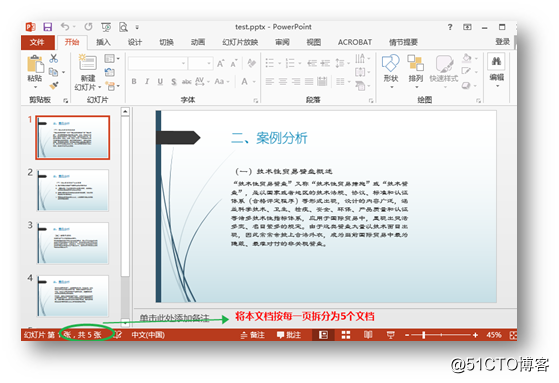
拆分後: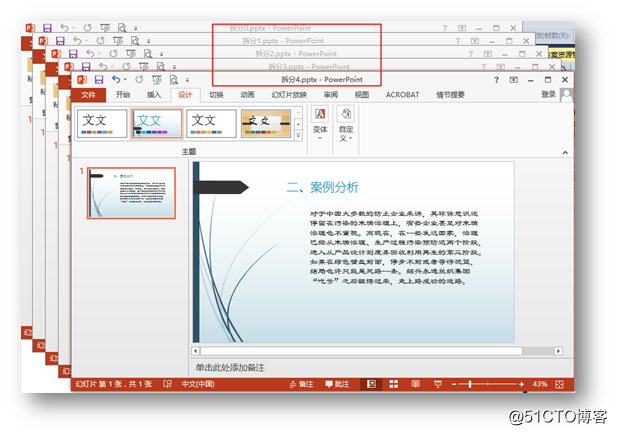
【示例4】按PPT指定頁數來拆分
using Spire.Presentation;
using System;
namespace SplitSlides2_PPT
{
class Program
{
static void Main(string[] args)
{
//建立文件ppt載入需要拆分的文件
Presentation ppt = new Presentation();
ppt.LoadFromFile("test.pptx");
//將文件的1-2頁拆分,儲存為文件1
Presentation ppt1 = new Presentation();
ppt1.Slides.RemoveAt(0);
for (int i = 0; i < 2; i++)
{
ppt1.Slides.Append(ppt.Slides[i]);
}
ppt1.SaveToFile(String.Format("Split1.pptx"), FileFormat.Pptx2010);
//將文件的3-4頁拆分,儲存為文件2
Presentation ppt2 = new Presentation();
ppt2.Slides.RemoveAt(0);
for (int i = 2; i < 4; i++)
{
ppt2.Slides.Append(ppt.Slides[i]);
}
ppt2.SaveToFile(String.Format("Split2.pptx"), FileFormat.Pptx2010);
//將文件第5頁拆分,儲存為文件3
Presentation ppt3 = new Presentation();
ppt3.Slides.RemoveAt(0);
ppt3.Slides.Append(ppt.Slides[4]);
ppt3.SaveToFile(String.Format("Split3.pptx"), FileFormat.Pptx2010);
}
}
}
拆分前: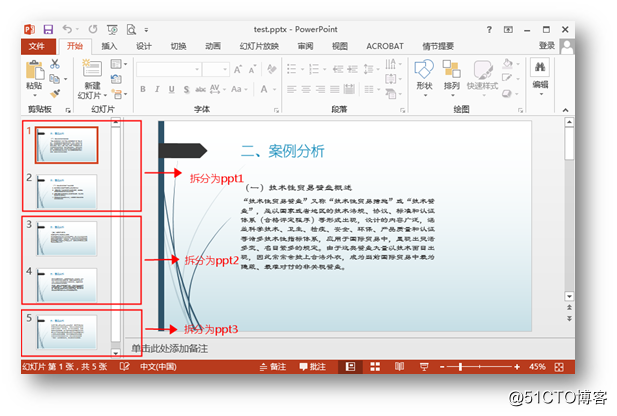
拆分後: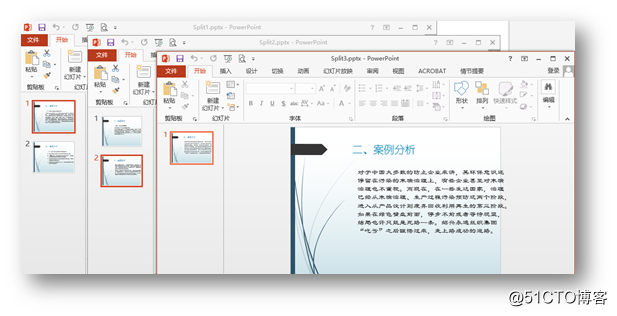
以上是C# 合併、拆分PPT幻燈片的全部內容。
(本文完)
轉載請註明出處。
